Vart tar skärmdumparna vägen? Hitta dem i Windows, Mac, Android eller iOS -
Vart tar skärmdumparna vägen på Mac ? Var lagrar Android skärmdumpar? Hur är det med din iPhone eller iPad? Vart tar mina skärmdumpar vägen på Windows 10 ? Det är inte alltid lätt att besvara dessa frågor, särskilt om du är ny på skärmdumpar eller använder en obekant enhet eller system. Eftersom en bild säger mer än tusen ord är skärmdumpar ett bekvämt sätt att snabbt spara värdefull information för senare användning, om du vet hur du hittar dem. Så om du vill veta var skärmdumpar går på PC eller mobil, illustrerar den här handledningen var skärmdumpar sparas på Mac , Windows , Android eller iOS:
Vart tar skärmdumparna vägen på Windows 10 ?
Om du undrar var du kan hitta skärmdumpar på Windows 10 är svaret lite komplicerat. Det finns nio sätt att ta skärmdumpar i Windows(nine ways of taking screenshots in Windows) och dina bilder hamnar på olika ställen, beroende på vilken metod du använder för att skapa dem.
Kort sagt, de flesta skärmdumpar går till ditt urklipp(clipboard) , och du måste klistra in(paste) var och en i ett bildredigeringsprogram som Paint innan du sparar dem någon annanstans. Men om du sparar bilder automatiskt är standardsökvägen till mappen “C:\Users\your_name\Pictures\Screenshots” - där " ditt_namn (Screenshots)"(“your_name”) är namnet på ditt Windows 10-användarkonto, som visas i bilden nedan. Vi har redan undersökt i detalj hur du hittar skärmdumpar på Windows 10 och ändrar deras standardplats(how to find screenshots on Windows 10 and change their default location) om du vill lära dig mer om detta ämne.
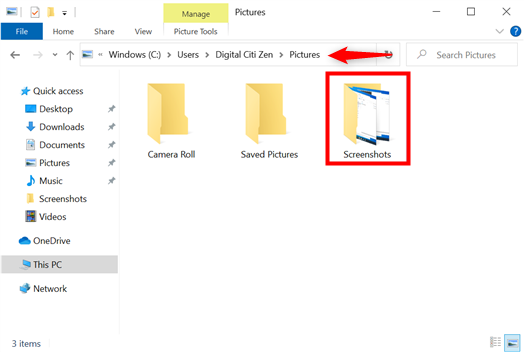
Vart hamnar skärmdumpar på PC i de flesta fall?
Spelare kan också vara intresserade av hur man tar skärmdumpar i Steam och deras plats(how to take screenshots in Steam and their location) . Utöver det kan de också använda Xbox Game bar för att fånga spelbilder, som förklaras i Hur kan jag spela in mitt spel på en Windows 10 PC?(How can I record my gameplay on a Windows 10 PC?)
Vart tar skärmdumparna vägen på Mac?
Om du vill veta var du kan hitta skärmdumpar på Mac är det ganska enkelt. Som standard, i macOS, sparas alla skärmbilder på ditt skrivbord(Desktop) som PNG-filer.

Vart tar Mac -skärmdumparna vägen? Till ditt skrivbord(Desktop)
Men om de inte finns där, och du undrar hur du hittar skärmdumpar på Mac , öppnar du det passande namnet Screenshot- appen. Gå till Alternativ(Options) och kontrollera det första avsnittet för att se var skärmdumparna går på din Mac .

Ändra var skärmdumpar sparas på Mac
För att bemästra den här appen och använda den för att ta skärmdumpar i macOS och ändra deras plats, läs vår artikel om hur du tar en skärmdump på en Mac med Skärmdump-appen(how to take a screenshot on a Mac with the Screenshot app) . För att lära dig fler sätt att fånga skärmen på macOS och bestämma var dina skärmdumpar ska gå, kolla in den här guiden om hur du gör skärmdumpar på Mac(how to screenshot on Mac) .
Var lagrar Android skärmdumpar (inklusive Samsung skärmdumpar)?
När du fångar skärmen på din Android-smarttelefon eller surfplatta(capture the screen of your Android smartphone or tablet) med de inbyggda verktygen, sparas de resulterande bilderna automatiskt i mappen Skärmbilder(Screenshots) på din enhet. För att komma åt Android- skärmdumpsplatsen krävs dock olika steg, beroende på enhetens tillverkare.
På de flesta Android-enheter öppnar du appen Foton , trycker på (Photos)Bibliotek(Library) så kan du se mappen Skärmbilder(Screenshots) med alla dina bilder.

Var sparas skärmdumpar på Android ?
OBS:(NOTE:) Som du kan se i bilden ovan kan tredjepartsappar för att ta skärmdumpar, som Screen Master , skapa sin egen mapp i ditt bibliotek(Library) . Så om du installerade en app från Play Butik(installed an app from the Play Store) för att ta skärmdumpar, sök efter en mapp med ett liknande namn.
När det kommer till Samsung -skärmdumpar kan du hitta dem i Galleri(Gallery) -appen. Gå till fliken Album(Albums) för att hitta mappen Skärmbilder .(Screenshots)

Var går skärmdumparna på Android för Samsung Galaxy - enheter?
TIPS: (TIP:) Samsung Galaxy -enheter kommer också med inbyggda alternativ för att ändra formatet på dina skärmdumpar. Du kan dock göra det på vilken enhet som helst, som förklaras i Hur man ändrar skärmbildsformat på Android – PNG till JPG och tillbaka(How to change screenshot format on Android – PNG to JPG and back) .
Vart hamnar mina skärmdumpar på iPhone eller iPad?
När du tar en skärmdump på iOS(take a screenshot on iOS) finns det två sätt att spara den. Om du inte vidtar någon åtgärd eller sveper bort den sparar din iPhone eller iPad automatiskt bilden i Foton(Photos) . För att hitta din iOS-skärmdump, öppna appen Foton , gå till fliken (Photos)Album(Albums) som visas längst ner och scrolla nedåt. Mappen Skärmbilder(Screenshots) listas under Medietyper(Media Types) .

Var går mina skärmdumpar på iOS?
Alternativt, om du väljer att interagera med skärmdumpen omedelbart, har du möjlighet att spara den när du är klar(Done) . Genom att trycka på "Spara till foton"(“Save to Photos”) läggs bilden till i albumet Skärmbilder(Screenshots) som visas ovan, men du kan också välja "Spara till filer(“Save to Files) . ”

Bestäm(Decide) var skärmdumpar ska hamna på iOS
Om du trycker på den senare kan du välja en specifik målmapp, som du sedan kan komma åt från appen Filer .(Files)
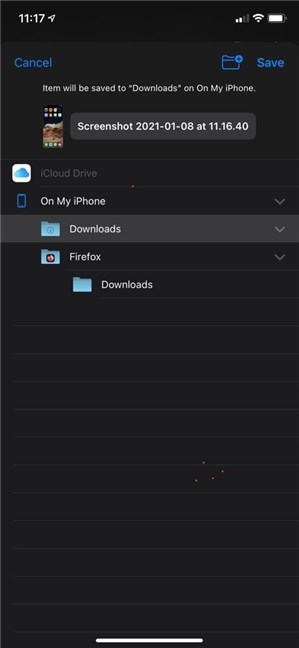
Spara dina iOS-skärmdumpar på en specifik plats
Hittade(Did) du var dina skärmdumpar sparas?
När du har lärt dig deras standardplatser är det lätt att hitta var dina skärmdumpar tar vägen, oavsett operativsystem på din dator eller enhet. Innan du stänger den här guiden, låt oss veta vad som tog dig hit. Försökte(Were) du ta reda på var skärmdumpar går på en Windows - dator, en Mac , Android eller iOS? Har(Did) du lyckats hitta dina skärmdumpar eller har du ytterligare frågor? Låt oss veta i kommentarerna.
Related posts
Vad är dra och släpp? Hur man drar och släpper -
Hur man skapar QR-koder med en gratis QR-kodgenerator -
Hur man tar bort Skype-meddelanden (Windows, Android, iPhone, Mac)
Hur man skärmdumpar på Mac: Allt du behöver veta -
Hur man spelar in Skype-samtal på Windows, Android, iPhone och Mac
Vad är Ctrl Alt Delete? Vad gör Ctrl Alt Del? -
Hur flyttar jag Windows 11 Start-menyn till vänster? -
Hur man spelar samma låt om och om igen på Spotify
Hur man döljer appar från Windows 10 Start-menyn -
Hur man byter språk på Facebook: Allt du behöver veta -
Hur man skärmdumpar på Windows (8 sätt) -
Hur man ändrar kortkommandot för tangentbordsspråk i Windows 10 -
Så här ändrar du sökmotorn på Chrome för Windows, macOS, Android och iOS -
Så här hindrar du Chrome från att be om att spara lösenord -
Hur man skapar en länk till en fil eller mapp i Windows (2 sätt) -
3 sätt att göra en PDF mindre
5 sätt att dubbelklicka med ett enda klick i Windows
Högerklicksmenyn i Windows 11: Allt du behöver veta! -
Hur man kommer åt och återställer den gamla högerklicksmenyn i Windows 11
Vad är Task View i Windows 10 och hur man använder det
